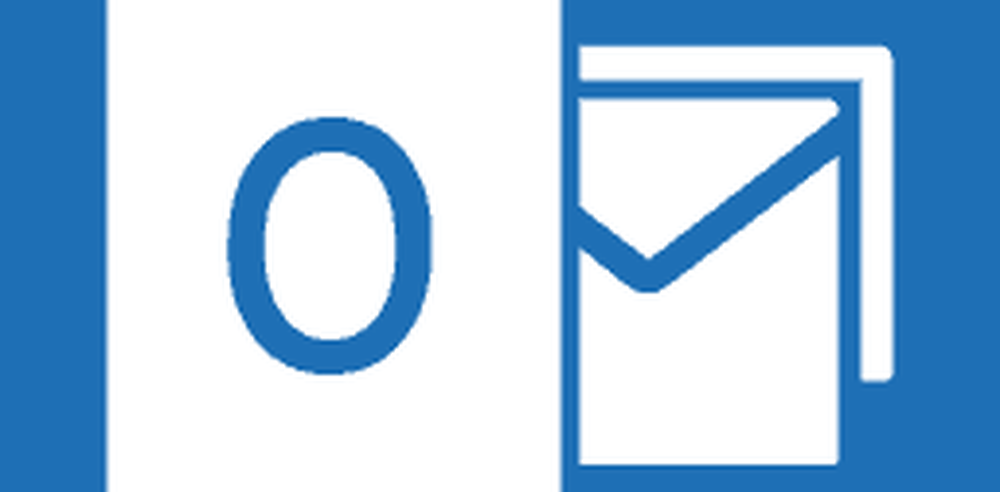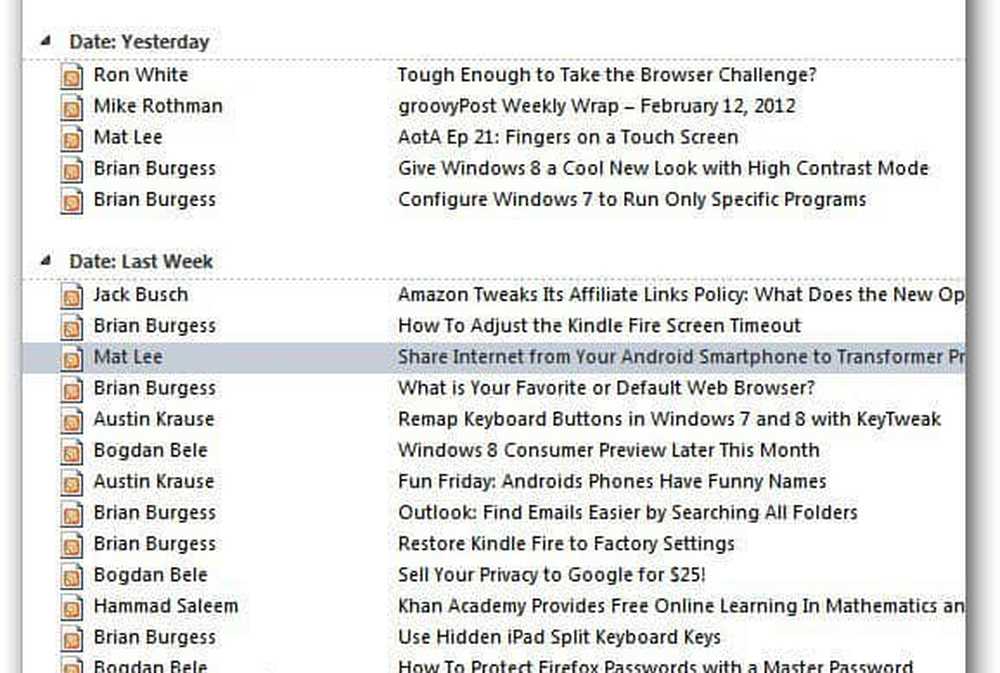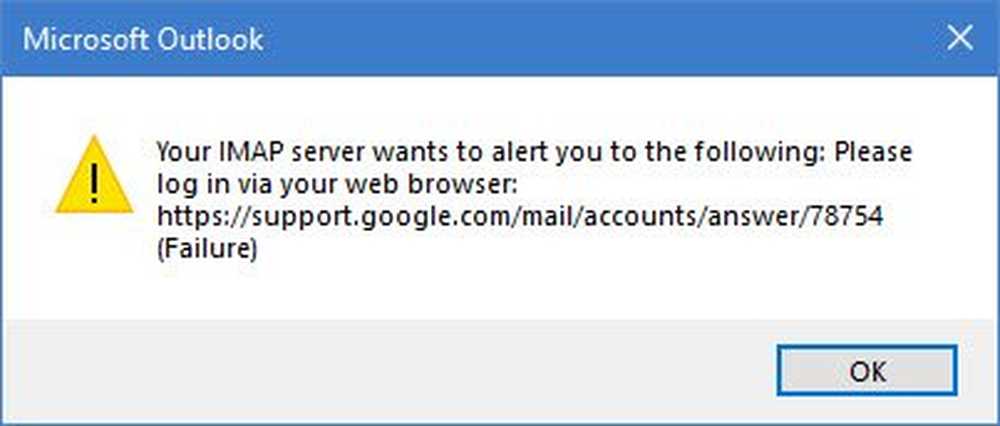Outlook envía y recibe error 0x800CCC13 en Windows 10
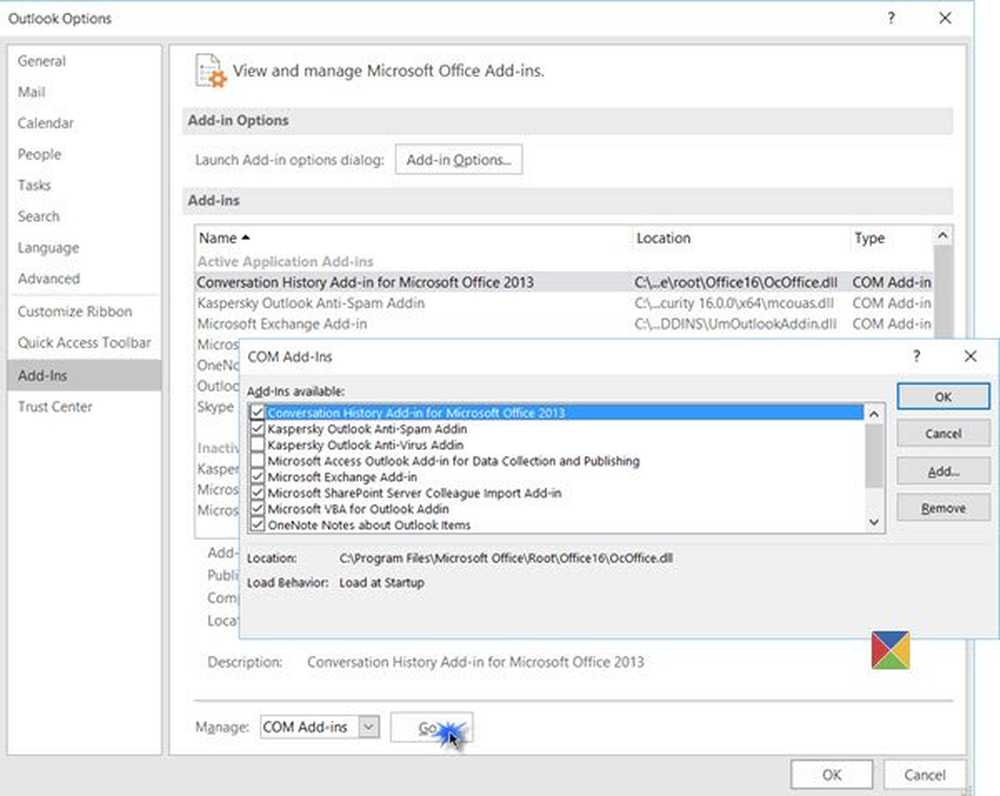
Si ha actualizado recientemente a Windows 10, es posible que haya encontrado un problema extraño al trabajar con el cliente de correo electrónico de Microsoft panorama. Simplemente no puede enviar un correo electrónico, mostrando a veces el siguiente error:
Cuenta de usuario: envío de error informado (0x800CCC13): no se puede conectar a la red. Verifique su conexión de red o módem.
Si usted también recibe este error, primero puede intentar desactivar temporalmente su software antivirus, deshabilitar todos los complementos de Outlook, volver a crear perfiles de Outlook, etc. Pero si nada de esto funciona, aquí hay algunas ideas que tal vez quiera probar..
Error de envío / recepción de Outlook 0x800CCC13
1] Esta es una solución. Cree un nuevo acceso directo a Outlook en su escritorio. Haz clic derecho en él y selecciona Ejecutar como administrador. Ahora ve si puedes enviar o recibir. Si es así, puede crear un acceso directo elevado para ejecutarlo siempre en ese modo.
2] Inicie su computadora en estado de arranque limpio y vea si puede enviar / recibir. Si puede, entonces deberá identificar el programa ofensivo que está interfiriendo con Outlook y desactivarlo.
3] ¿Crear un nuevo perfil de usuario? Funciona alli?
4] Abra el cuadro Ejecutar, escriba lo siguiente y presione Entrar para abrir Outlook en Modo seguro:
Outlook / seguro
¿Esto resuelve tu problema? Si es así, algún complemento está creando un problema..
Haga clic en el menú Archivo> Opciones> Complementos> botón Ir además de Administrar: Com-in Añadir.
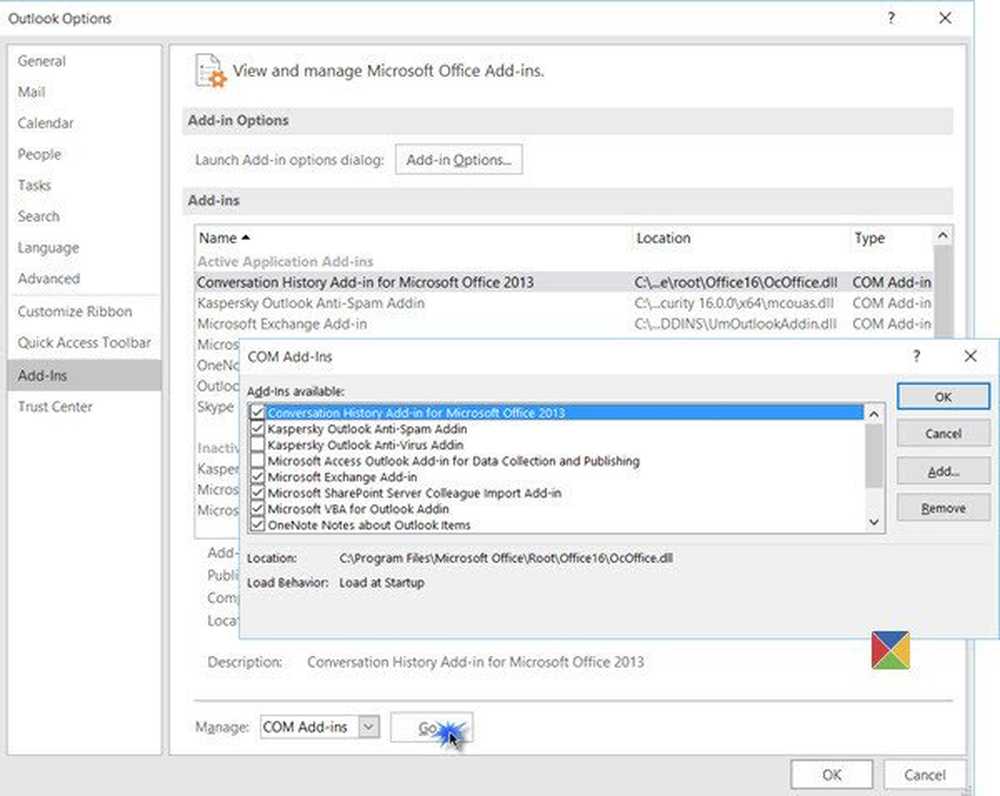
Trate de identificar el complemento ofensivo y deshabilítelo. Reinicie Outlook y pruebe.
5] Ejecute la herramienta Microsoft Windows Resource Checker, más conocida como System File Checker o sfc / scannow. La herramienta es capaz de escanear y verificar la integridad de todos los archivos del sistema protegidos y reemplazar las versiones incorrectas con versiones correctas.
Si está utilizando Outlook, le aconsejo que cierre la aplicación. Luego, haga clic con el botón derecho en el botón Inicio de Windows 10 y elija Símbolo del sistema (Administrador).
Siguiendo el tipo de solicitud sfc / scannow y pulsa enter.
Permitir que se complete el escaneo. Normalmente, el escaneo regular del disco duro demora alrededor de 15 minutos, pero puede reducirse aún más si tiene una unidad SSD rápida.
Reinicia tu computadora.
Si nada ayuda, quizás necesites reparar Office / Outlook.
Vea esta publicación si recibe un error No implementado en Outlook.